
Ha azt szeretné, hogy a webhelyek bejelentkezzenek a fiókjaiba, és emlékezzenek meg személyes preferenciáira, meg kell kapcsolni a cookie-kat a webböngészőben. Megmutatjuk, hogyan kell ezt tenni a Google Chrome-ban.
Mi a cookie-k a Google Chrome-ban?
A cookie egy kis fájl, amelyet egy webhely, ahová az üzleteket meglátogatja a webböngészőben. A következő alkalommal, amikor hozzáférni az oldalon, az oldal szól az információt ebben a cookie-fájl és arra szolgál, akkor kell.
Például egy cookie fájl tartalmazhat egy munkamenet-azonosítót. Ez megmondja a weboldalon, hogy milyen felhasználói fiókot tulajdonít, és automatikusan bejelentkezik erre a fiókba. Átfogó útmutatót írtunk Web böngésző cookie-k , Tehát ellenőrizze, hogy további információ.
A Chrome megkülönbözteti a harmadik féltől származó cookie-kat, amelyek lehetővé teszik az adatgyűjtés és a külső entitások, valamint más típusú cookie-k. Látni fogja az opciót, hogy továbbra is csak a harmadik féltől származó cookie-kat blokkolja, ha aggódik a magánélethez, de ne vegye figyelembe, hogy néhány webhely funkció megszakadhat.
ÖSSZEFÜGGŐ: Mi a böngésző cookie?
Engedélyezze a cookie-kat a Google Chrome-ban az asztalon
A cookie-k krómjainak bekapcsolásához Windows, Mac, Linux vagy Chromebook számítógépen használja ezeket a lépéseket.
Először nyissa meg a krómot a számítógépen. A Chrome jobb felső sarkában kattintson a három pontra.
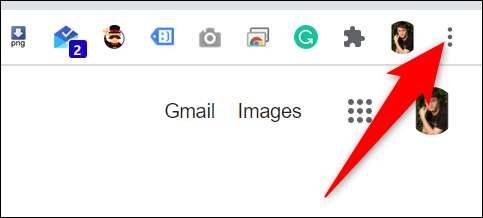
A Három Dots menüben kattintson a "Beállítások" gombra.
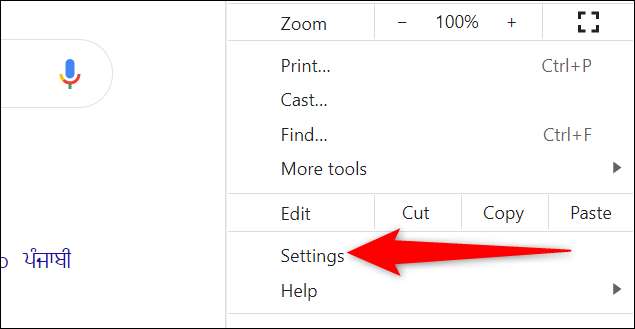
A "Beállítások" oldalon a bal oldali oldalsávból válassza a "Adatvédelem és a biztonság" lehetőséget.
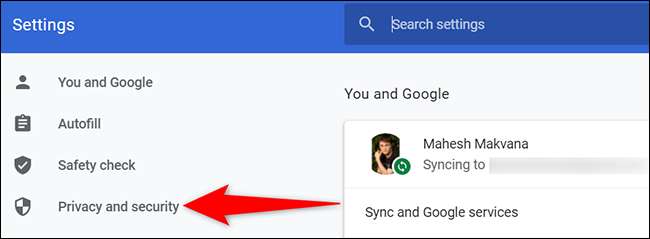
A jobb oldali ablaktáblában kattintson a "webhelybeállítások" gombra.
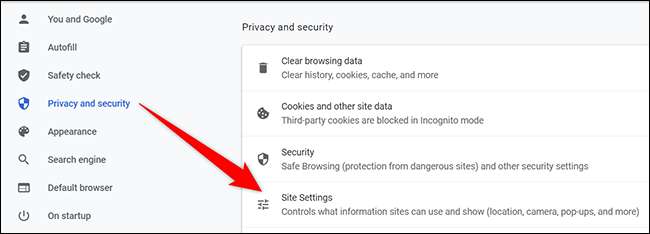
Megjelenik egy "webhelybeállítások" oldal. Itt a "Tartalom" szakaszban kattintson a "Cookie-k és webhelyadatok" gombra.
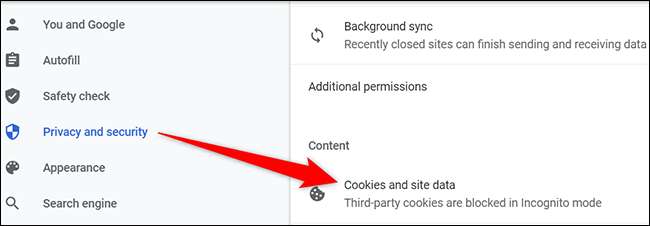
A Chrome megnyit egy "cookie-kat és más webhelyadatok" oldalt. Ezen az oldalon az "Általános beállítások" szakaszban engedélyezze a "Harmadik féltől származó cookie-k blokkja az inkognitóban" opciót. Ez lehetővé teszi, hogy az első fél és a harmadik fél cookie-k rendszeres króm ablakokban, de blokkolja a harmadik féltől származó cookie-kat az inkognitóablakokban.
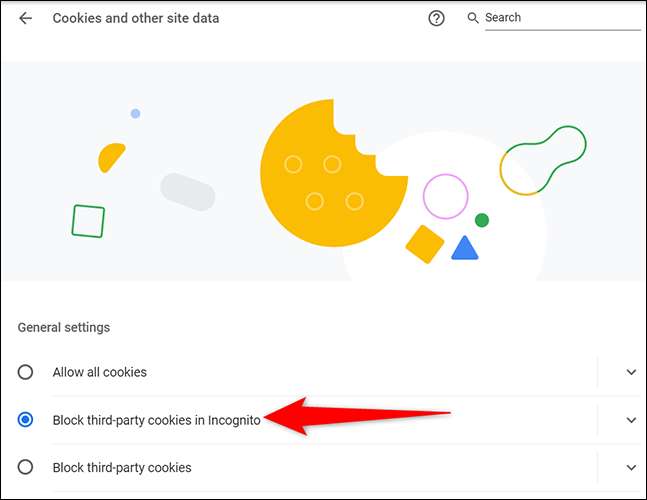
Annak érdekében, hogy az összes cookie-t mind a rendszeres, mind az inkognitóablakokban, majd ugyanazon a "cookie-k és más webhelyadatok" oldalon találja meg, kapcsolja be az "Minden cookie-t" opciót.
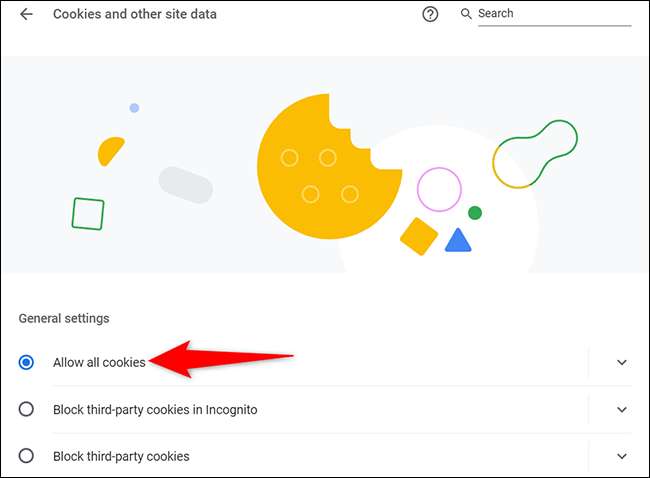
És ez az. A hozzáférésű weboldalak mostantól krómokat tárolhatnak a számítógépen.
Engedélyezze a cookie-kat a Google Chrome-ban a mobilon
A Chrome-ban iPhone és iPad-ben a cookie-k mindig bekapcsolódnak. Ez azt jelenti, hogy nem kell semmit tenni, hogy engedélyezze a cookie-kat a böngészőben.
A Chrome-ban az Androidon használjon beállítási lehetőséget a cookie-k engedélyezéséhez. Indítsa el a Chrome megnyitásával az Android telefonján.
A Chrome jobb felső sarkában érintse meg a három pontot.
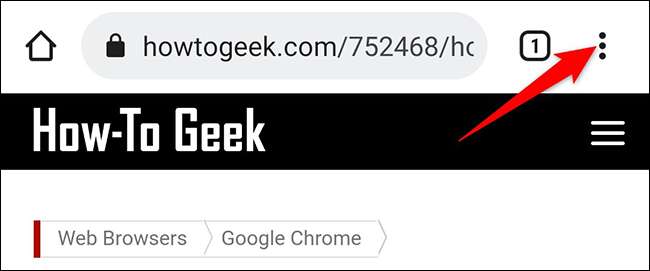
A Három Dots menüből válassza a "Beállítások" lehetőséget.
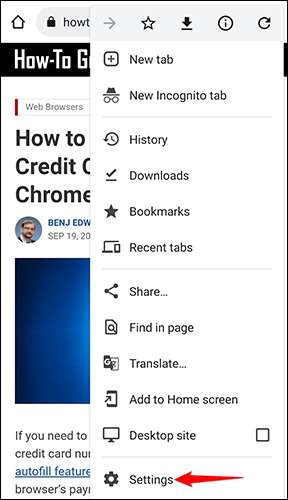
A "Beállítások" szakaszban a "Speciális" szakaszból válassza a "webhelybeállítások" lehetőséget.
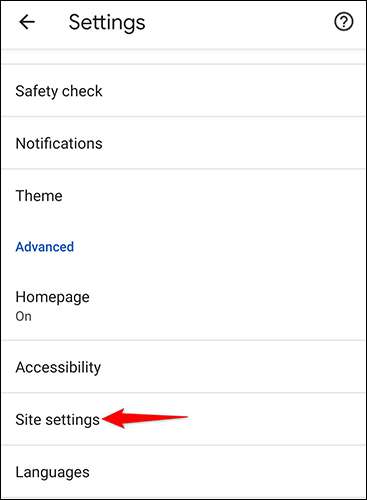
A "Site Settings" oldalon érintse meg a "Cookie-k" elemet a cookie beállításainak kezeléséhez.
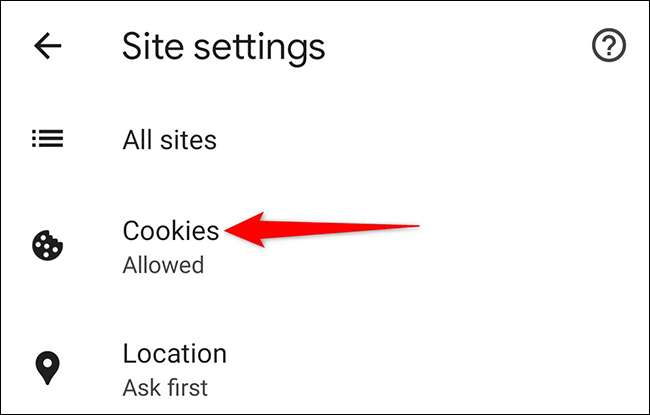
Most egy "cookie-k" képernyőt látsz. Itt, kapcsolja be a „Block harmadik féltől származó cookie Inkognitó” opciót, hogy mind az első fél és harmadik féltől származó cookie rendszeres Chrome ablakot, de blokkolja a harmadik féltől származó cookie-k inkognitóablakokban.
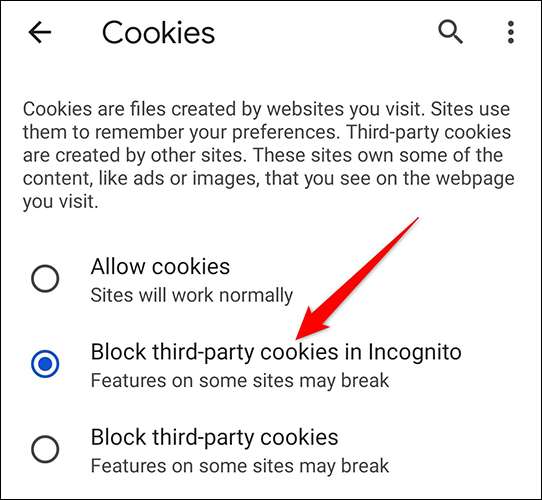
Annak érdekében, hogy mind az első fél, mind a harmadik féltől származó cookie-k mind szabályos, mind inkognitó króm ablakok , majd aktiválja a "Cookie-k engedélyezése" opciót.
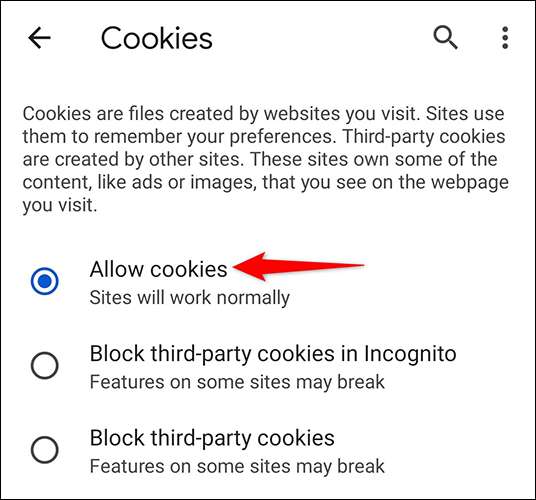
És így engedélyezi a webhelyeket, hogy emlékezzen a Google Chrome beállításokra. Boldog személyre szabott böngészés!
Végül, amikor a Chrome túl sok cookie-t gyűjt, akkor Törölje őket Néhány kattintással.
ÖSSZEFÜGGŐ: A gyorsítótár és a cookie-k törlése a Chrome-ban







